Paramètres des fichiers journaux FTP par défaut <logFile>
Vue d’ensemble
L’élément <logFile> est utilisé pour configurer les options de journalisation d’activité par défaut pour un serveur FTP.
Par exemple, vous pouvez activer ou désactiver la journalisation, spécifier les catégories d’informations à stocker dans le fichier journal et modifier le répertoire dans lequel le fichier journal est stocké. Vous pouvez également utiliser l’élément <logFile> pour contrôler la fréquence à laquelle IIS crée un fichier journal en fonction de la taille ou de l’intervalle de temps du fichier journal et de la taille maximale (en octets) qu’un fichier journal peut devenir.
Remarque
Contrairement aux sites Web qui peuvent utiliser le format IIS, NCSA ou W3C pour les fichiers journaux, le service FTP 7 stocke uniquement les fichiers journaux au format W3C.
Vous pouvez définir les catégories d’informations que IIS journalise en modifiant l’attribut logExtFileFlags. Les valeurs par défaut sont Date, Time, ClientIP, UserName, ServerIP, Method, UriStem, FtpStatus, Win32Status, FtpSubStatus, ServerPort, Session et FullPath.
Compatibilité
| Version | Notes |
|---|---|
| IIS 10.0 | L’élément <logFile> n’a fait l’objet d’aucune modification dans IIS 10.0. |
| IIS 8.5 | L’élément <logFile> n’a fait l’objet d’aucune modification dans IIS 8.5. |
| IIS 8.0 | L’élément <logFile> n’a fait l’objet d’aucune modification dans IIS 8.0. |
| IIS 7.5 | L’élément <logFile> de l’élément <ftpServer> est fourni en tant que fonctionnalité d’IIS 7.5. |
| IIS 7.0 | L’élément <logFile> de l’élément <ftpServer> a été introduit dans FTP 7.0, qui était un téléchargement distinct pour IIS 7.0. |
| IIS 6.0 | N/A |
Remarque
Les services FTP 7.0 et FTP 7.5 fournis hors bande pour IIS 7.0, qui nécessitaient le téléchargement et l’installation des modules à partir de l’URL suivante :
Avec Windows 7 et Windows Server 2008 R2, le service FTP 7.5 est fourni en tant que fonctionnalité pour IIS 7.5. Le téléchargement du service FTP n’est donc plus nécessaire.
Programme d’installation
Pour prendre en charge la publication FTP pour votre serveur web, vous devez installer le service FTP. Pour cela, procédez comme suit.
Windows Server 2012 ou Windows Server 2012 R2
Dans la barre des tâches, cliquez sur Gestionnaire de serveur.
Dans Gestionnaire de serveur, cliquez sur le menu Gérer, puis sur Ajouter des rôles et des fonctionnalités.
Dans l’Assistant Ajout de rôles et de fonctionnalités, cliquez sur Suivant. Sélectionnez le type d’installation, puis cliquez sur Suivant. Sélectionnez le serveur de destination, puis cliquez sur Suivant.
Dans la page rôles de serveur, développez serveur web (IIS), puis sélectionnez serveur FTP.
Remarque
Pour prendre en charge ASP. L’authentification d’appartenance ou l’authentification du gestionnaire IIS pour le service FTP, vous devez sélectionner extensibilité FTP, en plus de service FTP.
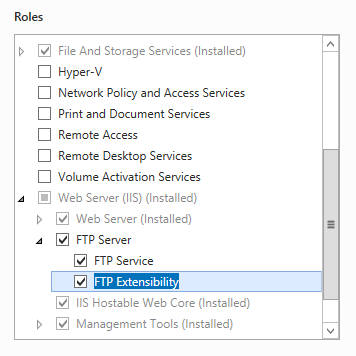 .
.Cliquez sur Suivant, puis, dans la page Sélectionner des fonctionnalités, cliquez à nouveau sur Suivant.
Dans la page Confirmer les sélections d’installation, cliquez sur Installer.
Dans la page Résultats , cliquez sur Fermer.
Windows 8 ou Windows 8.1
Dans l’écran d’accueil, déplacez le pointeur jusqu’au coin inférieur gauche, cliquez avec le bouton droit sur le bouton Démarrer, puis cliquez sur Panneau de configuration.
Dans le Panneau de configuration, cliquez sur Programmes et fonctionnalités, puis sur Activer ou désactiver des fonctionnalités Windows.
Développez Internet Information Services, puis sélectionnez serveur FTP.
Remarque
Pour prendre en charge ASP. L’authentification d’appartenance ou l’authentification du Gestionnaire IIS pour le service FTP, vous devez également sélectionner extensibilité FTP.
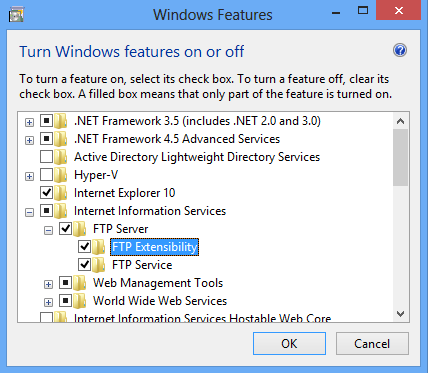
Cliquez sur OK.
Cliquez sur Fermer.
Windows Server 2008 R2
Dans la barre des tâches, cliquez sur Démarrer, pointez sur Outils d’administration, puis cliquez sur Gestionnaire de serveur.
Dans le volet hiérarchie du Gestionnaire de serveur, développez Rôles, puis cliquez sur Serveur web (IIS).
Dans le volet Serveur web (IIS), faites défiler jusqu’à la section Services de rôle, puis cliquez sur Ajouter des services de rôle.
Dans la page Sélectionner des services de rôle de l’Assistant Ajouter des services de rôle, développez le Serveur FTP.
Sélectionnez Service FTP.
Remarque
Pour prendre en charge ASP. L’authentification d’appartenance ou l’authentification du Gestionnaire IIS pour le service FTP, vous devez également sélectionner extensibilité FTP.
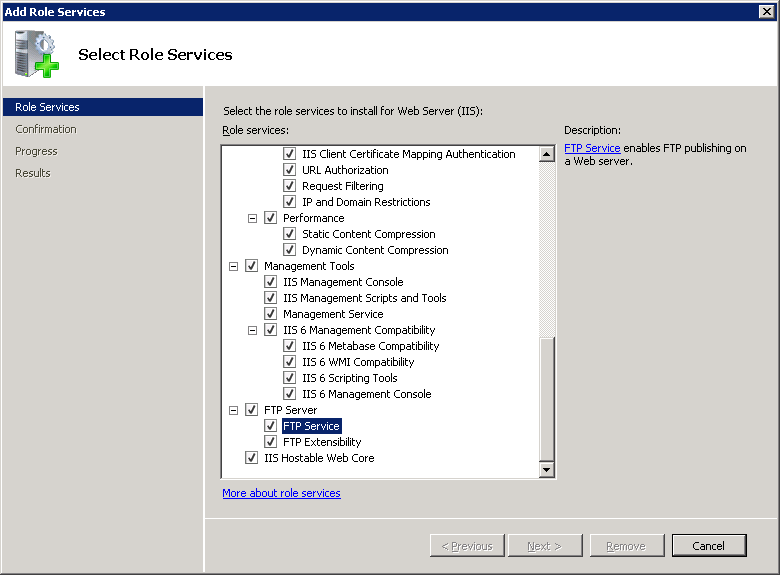
Sélectionnez Suivant.
Dans la page Confirmer les sélections pour l'installation, cliquez sur Installer.
Dans la page Résultats , cliquez sur Fermer.
Windows 7
Dans la barre des tâches, cliquez sur Démarrer, puis sur Panneau de configuration.
Dans le Panneau de configuration, cliquez sur Programmes et fonctionnalités, puis sur Activer ou désactiver des fonctionnalités Windows.
Développez Internet Information Services, puis serveur FTP.
Sélectionnez Service FTP.
Remarque
Pour prendre en charge ASP. L’authentification d’appartenance ou l’authentification du Gestionnaire IIS pour le service FTP, vous devez également sélectionner extensibilité FTP.
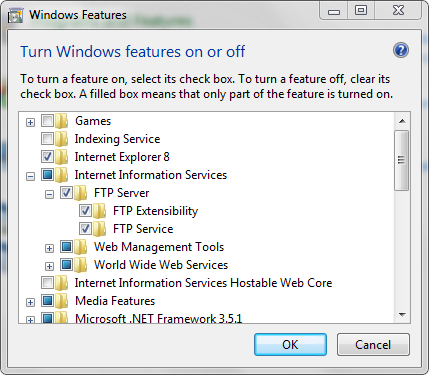
Cliquez sur OK.
Windows Server 2008 ou Windows Vista
Téléchargez le package d’installation à partir de l’URL suivante :
Suivez les instructions de la procédure pas à pas suivante pour installer le service FTP :
Procédure
Comment configurer les options de journalisation par défaut pour un serveur FTP
Ouvrez le Gestionnaire des services Internet (IIS) :
Si vous utilisez Windows Server 2012 ou Windows Server 2012 R2 :
- Dans la barre des tâches, cliquez sur Gestionnaire de serveur, cliquez sur Outils, puis sur Gestionnaire Internet Information Services (IIS).
Si vous utilisez Windows 8 ou Windows 8.1 :
- Maintenez la touche Windows enfoncée, appuyez sur la lettre X, puis cliquez sur Panneau de configuration.
- Cliquez sur Outils d’administration, puis double-cliquez sur Gestionnaire des services Internet (IIS).
Si vous utilisez Windows Server 2008 ou Windows Server 2008 R2 :
- Cliquez sur Démarrer, placez le curseur sur Outils d'administration, puis cliquez sur Gestionnaire Internet Information Services (IIS).
Si vous utilisez Windows Vista ou Windows 7 :
- Dans la barre des tâches, cliquez sur Démarrer, puis sur Panneau de configuration.
- Double-cliquez sur Outils d'administration, puis double-cliquez sur Gestionnaire des services Internet (IIS).
Dans le volet Connexions, cliquez sur le nom du serveur dans lequel vous souhaitez configurer la journalisation.
Dans le volet Accueil, double-cliquez sur journalisation FTP.
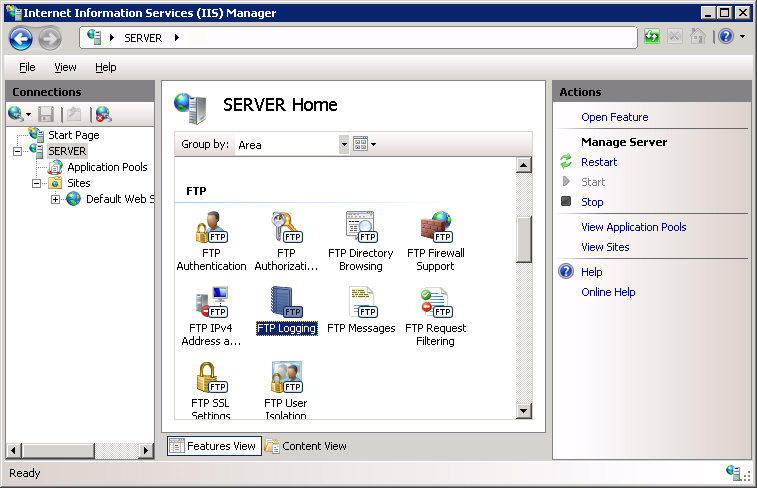 - Dans la section substitution de fichier journal, cliquez sur Sélectionner des champs W3C...
- Dans la section substitution de fichier journal, cliquez sur Sélectionner des champs W3C...Sélectionnez les champs de vos fichiers journaux, puis cliquez sur OK.
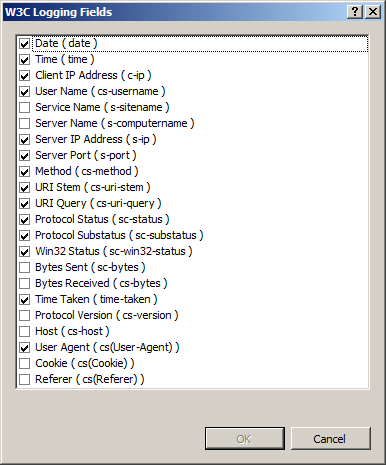
Sous répertoire, spécifiez le chemin d’accès où le fichier journal doit être stocké. La valeur par défaut est %SystemDrive%\inetpub\logs\LogFiles.
Dans la section substitution de fichier journal, spécifiez les options suivantes :
Planifier: pour créer un fichier journal basé sur l’une des valeurs suivantes :
- Toutes les heures: un nouveau fichier journal est créé chaque heure.
- Tous les jours: un nouveau fichier journal est créé chaque jour.
- Toutes les semaines: un nouveau fichier journal est créé chaque semaine.
- Tous les mois: un nouveau fichier journal est créé chaque mois.
Taille de fichier maximale (en octets): pour créer un fichier journal lorsque le fichier atteint une certaine taille (en octets). La taille de fichier minimale est 1 048 576 octets. Si cet attribut a pour valeur un nombre inférieur à 1 048 576 octets, la valeur par défaut est implicitement 1 048 576 octets.
Ne créez pas de fichier journal: il existe un fichier journal unique qui continuera à croître à mesure que les informations sont journalisées.
Sélectionnez Utiliser l’heure locale pour l’affectation de noms et la substitution de fichiers pour spécifier le nommage et l’heure de la substitution de fichier journal utilise l’heure du serveur local. Si cette option n’est pas sélectionnée, le temps universel coordonné (UTC) est utilisé.

Cliquez sur Appliquer dans le volet Actions.
Configuration
Attributs
| Attribut | Description | ||||||||||||||||||||||||||||||||||||||||||||
|---|---|---|---|---|---|---|---|---|---|---|---|---|---|---|---|---|---|---|---|---|---|---|---|---|---|---|---|---|---|---|---|---|---|---|---|---|---|---|---|---|---|---|---|---|---|
directory |
Attribut de chaîne facultatif. Spécifie le répertoire de journalisation, où sont stockés le fichier journal et les fichiers de prise en charge liés à la journalisation. La valeur par défaut est %SystemDrive%\inetpub\logs\LogFiles. |
||||||||||||||||||||||||||||||||||||||||||||
enabled |
Attribut booléen facultatif. true si la journalisation est activée ; sinon, false. La valeur par défaut est true. |
||||||||||||||||||||||||||||||||||||||||||||
localTimeRollover |
Attribut booléen facultatif. true si le nouveau fichier journal est créé en fonction de l’heure locale ; sinon, false pour le temps universel coordonné (UTC), qui était précédemment appelé Heure moyenne de Greenwich (GMT). Remarque : quel que soit le paramètre, l’horodatage de chaque enregistrement de journal de journalisation étendu W3C est basé sur UTC. La valeur par défaut est false. |
||||||||||||||||||||||||||||||||||||||||||||
logExtFileFlags |
Attribut d’indicateurs facultatifs. Spécifie les catégories d’informations écrites dans le fichier journal (lorsque vous utilisez le format de fichier journal étendu W3C) ou dans la source de données ODBC lors de la journalisation d’un site. L’attribut logExtFileFlags peut être une ou plusieurs des valeurs suivantes. Si vous spécifiez plusieurs valeurs, séparez-les par une virgule (,). Les valeurs par défaut sont Date, Time, ClientIP, UserName, ServerIP, Method, UriStem, FtpStatus, Win32Status, FtpSubStatus, ServerPort, Session et FullPath.
|
||||||||||||||||||||||||||||||||||||||||||||
period |
Attribut d’énumération facultatif. Spécifie la fréquence à laquelle le service FTP crée un fichier journal. L’attribut period peut être l’une des valeurs possibles suivantes.La valeur par défaut est Daily.
|
||||||||||||||||||||||||||||||||||||||||||||
selectiveLogging |
Attribut d’indicateurs facultatifs. Spécifie la détail de la journalisation FTP. La valeur par défaut est LogSuccessful,LogError,LogInfrastructure.
|
||||||||||||||||||||||||||||||||||||||||||||
truncateSize |
Attribut int64 facultatif. Spécifie la taille maximale du fichier journal (en octets) après laquelle créer un fichier journal. Cette valeur s’applique uniquement lorsque MaxSize est choisi pour l’attribut period. La taille minimale du fichier est de 1 048 576 octets. Si cet attribut est défini sur une valeur inférieure à 1 048 576 octets, la valeur par défaut est implicitement supposée être 1 048 576 octets.La valeur par défaut est 20971520. |
Éléments enfants
Aucune.
Exemple Configuration
L’exemple de configuration suivant affiche un exemple d’élément <logFile> pour un serveur qui active la journalisation par défaut avec les substitutions quotidiennes de fichiers journaux.
<siteDefaults>
<ftpServer serverAutoStart="true">
<logFile period="Daily" enabled="true" />
</ftpServer>
</siteDefaults>
Exemple de code
Les exemples de code suivants illustrent comment activer la journalisation par défaut avec les substitutions de fichiers journaux quotidiennes.
AppCmd.exe
REM Enable logging by default with daily log file rollover.
appcmd.exe set config -section:system.applicationHost/sites /siteDefaults.ftpServer.logFile.period:"Daily" /siteDefaults.ftpServer.logFile.enabled:"True" /commit:apphost
Remarque
Vous devez veiller à définir le paramètre commit sur apphost quand vous utilisez AppCmd.exe pour configurer ces paramètres. Cela valide les paramètres de configuration dans la section d’emplacement appropriée dans le fichier ApplicationHost.config.
C#
using System;
using System.Text;
using Microsoft.Web.Administration;
internal static class Sample
{
private static void Main()
{
using (ServerManager serverManager = new ServerManager())
{
Configuration config = serverManager.GetApplicationHostConfiguration();
ConfigurationSection sitesSection = config.GetSection("system.applicationHost/sites");
ConfigurationElement siteDefaultsElement = sitesSection.GetChildElement("siteDefaults");
ConfigurationElement ftpServerElement = siteDefaultsElement.GetChildElement("ftpServer");
ConfigurationElement logFileElement = ftpServerElement.GetChildElement("logFile");
logFileElement["period"] = @"Daily";
logFileElement["enabled"] = true;
serverManager.CommitChanges();
}
}
}
VB.NET
Imports System
Imports System.Text
Imports Microsoft.Web.Administration
Module Sample
Sub Main()
Dim serverManager As ServerManager = New ServerManager
Dim config As Configuration = serverManager.GetApplicationHostConfiguration
Dim sitesSection As ConfigurationSection = config.GetSection("system.applicationHost/sites")
Dim siteDefaultsElement As ConfigurationElement = sitesSection.GetChildElement("siteDefaults")
Dim ftpServerElement As ConfigurationElement = siteDefaultsElement.GetChildElement("ftpServer")
Dim logFileElement As ConfigurationElement = ftpServerElement.GetChildElement("logFile")
logFileElement("period") = "Daily"
logFileElement("enabled") = True
serverManager.CommitChanges()
End Sub
End Module
JavaScript
var adminManager = new ActiveXObject('Microsoft.ApplicationHost.WritableAdminManager');
adminManager.CommitPath = "MACHINE/WEBROOT/APPHOST";
var sitesSection = adminManager.GetAdminSection("system.applicationHost/sites", "MACHINE/WEBROOT/APPHOST");
var siteDefaultsElement = sitesSection.ChildElements.Item("siteDefaults");
var ftpServerElement = siteDefaultsElement.ChildElements.Item("ftpServer");
var logFileElement = ftpServerElement.ChildElements.Item("logFile");
logFileElement.Properties.Item("period").Value = "Daily";
logFileElement.Properties.Item("enabled").Value = true;
adminManager.CommitChanges();
VBScript
Set adminManager = createObject("Microsoft.ApplicationHost.WritableAdminManager")
adminManager.CommitPath = "MACHINE/WEBROOT/APPHOST"
Set sitesSection = adminManager.GetAdminSection("system.applicationHost/sites", "MACHINE/WEBROOT/APPHOST")
Set siteDefaultsElement = sitesSection.ChildElements.Item("siteDefaults")
Set ftpServerElement = siteDefaultsElement.ChildElements.Item("ftpServer")
Set logFileElement = ftpServerElement.ChildElements.Item("logFile")
logFileElement.Properties.Item("period").Value = "Daily"
logFileElement.Properties.Item("enabled").Value = True
adminManager.CommitChanges()